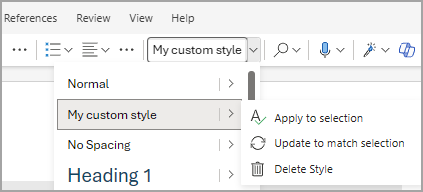Rediger eller opret overskrifter og andre typografier
Typografier i Word giver dig mulighed for at søge efter overskrifter, almindelig tekst og endda billedforklaringer eller andre brugerdefinerede tekstbehov. Du kan vælge skrifttype, størrelse, farve, afsnitsjustering, afstand og meget mere. Uanset hvor du bruger typografierne i dokumentet, har de samme ensartede udseende hver gang. Hvis du senere skifter mening, kan du tilpasse typografien, og ændringen vises i hele dokumentet på alle de steder, hvor du har brugt typografien. Du kan også oprette nye typografier.
Bemærk!: Trinnene til brug af typografier kan være lidt anderledes, afhængigt af om du arbejder fra et dokument, der er gemt på skrivebordet i Windows, eller om du bruger Word i en browser.
Ændre en eksisterende typografi
Sådan ændrer du eksisterende typografier, så de passer til dine behov:
-
I dit Word dokument skal du formatere tekst, så den ser ud, som du vil have den, og derefter markere den.
-
På fanen Hjem skal du udvide listen over teksttypografier.
-
Højreklik på den typografi, du vil opdatere, på listen over typografier, og vælg derefter Rediger.
-
Skriv et navn til den ændrede typografi, og hvis du vil have hurtig adgang til typografien, skal du sørge for, at feltet Føj til typografigalleriet er markeret.
-
Vælg OK.
Opret en ny typografi
Du kan oprette en brugerdefineret typografi, hvis du ikke kan se en, du vil ændre.
-
I dit Word dokument skal du formatere tekst, så den ser ud, som du vil have den, og derefter markere den.
-
På fanen Hjem skal du udvide listen over teksttypografier.
-
Vælg Opret en typografi.
-
Vælg Rediger, navngiv og formatér typografien. Hvis du vil have hurtig adgang til typografien, skal du sørge for, at feltet Føj til typografigalleriet er markeret.
-
Vælg OK.
Rediger og omdøb en eksisterende typografi
Du kan nemt ændre eksisterende typografier, så de passer til dine behov.
-
I dit Word dokument skal du formatere tekst, så den ser ud, som du vil have den, og derefter markere den.
-
På fanen Hjem skal du udvide listen over teksttypografier.
-
Hold markøren over pilen ud for den typografi, du vil opdatere, og vælg derefter Opdater for at matche markeringen. Typografien opdateres, og ændringerne begynder at afspejle i hele dokumentet, uanset hvor denne typografi bruges.
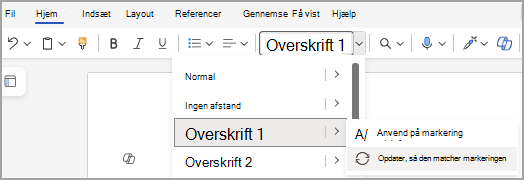
Opret en ny typografi
Du kan oprette en brugerdefineret typografi, hvis du ikke kan se en, du vil ændre.
-
I dit Word dokument skal du formatere tekst, så den ser ud, som du vil have den, og derefter markere den.
-
På fanen Hjem skal du udvide listen over teksttypografier.
-
Vælg Opret ny typografi fra markering, og navngiv typografien.
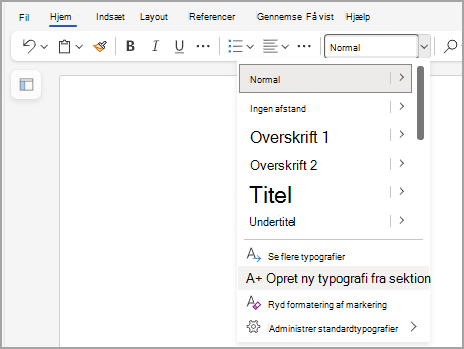
Bemærk!: Du kan se eksemplet på typografiformateringen under navnet i feltet.
-
Vælg OK. Den nye brugerdefinerede typografi vises på listen over teksttypografier med mulighed for at slette den.